آموزش سازماندهی کارتهای دیجیتال خود در کیف پول اپل برای دسترسی سریع
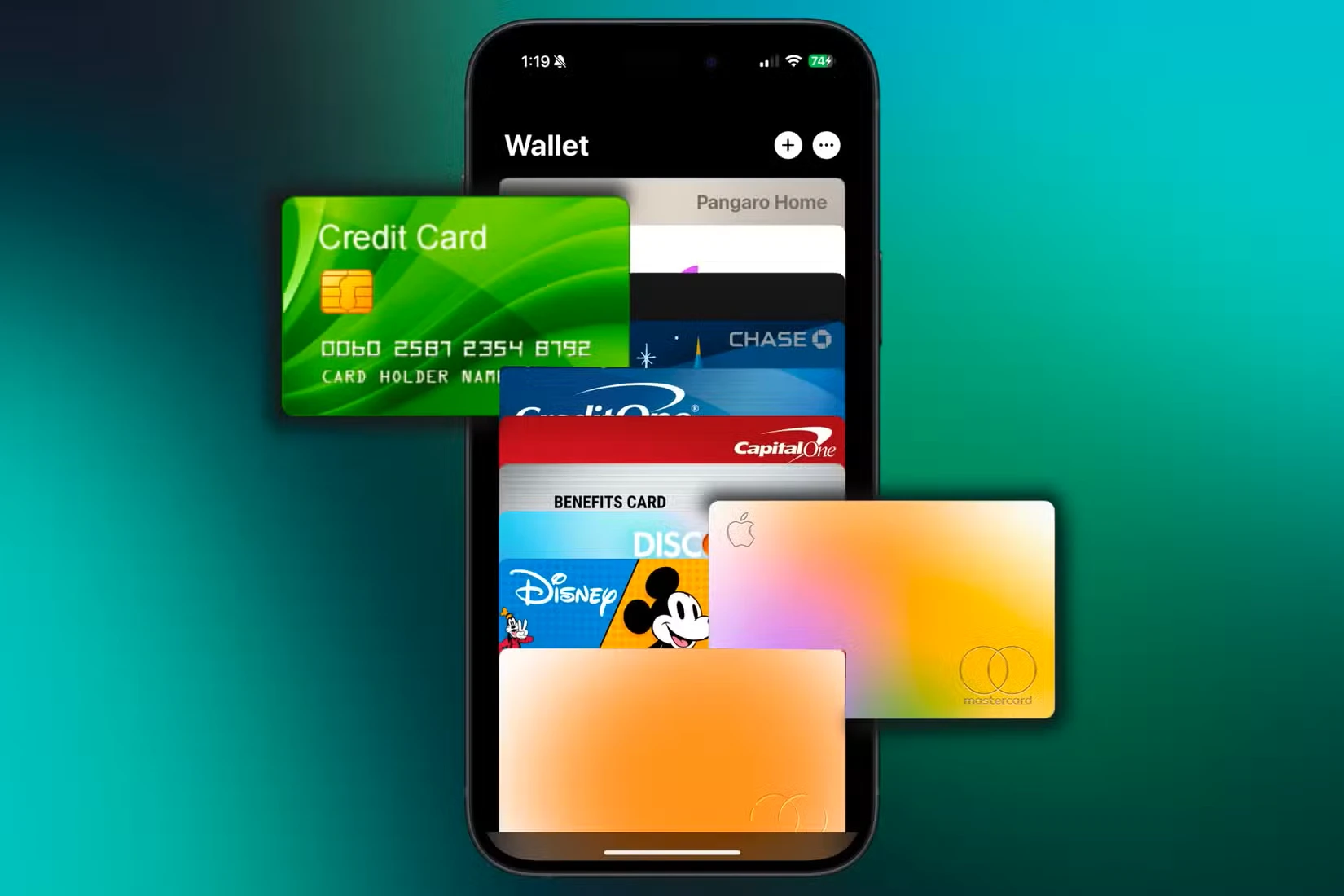
برنامه کیف پول جای بسیار خوبی برای ذخیره کارتهای اعتباری و نقدی، کارتهای وفاداری و کارتهای رویداد شماست، اما میتواند به سرعت بینظم شود. با توجه به سهولت وارد کردن کارتها و کارتهای سازگار، کیف پول دیجیتال شما میتواند به یک آشفتگی و پر از کارت تبدیل شود.
خبر خوب این است که میتوانید مراحلی را برای سازماندهی آن انجام دهید که پیمایش را آسانتر و دسترسی به کارت یا کارت مورد نیاز شما را سریعتر میکند. در اینجا چند روش برای مدیریت کیف پول دیجیتال و مرتب نگه داشتن آن آورده شده است.
نحوه اضافه کردن و حذف کارتها یا کارتهای اعتباری
قبل از سازماندهی کیف پول دیجیتال خود، باید بدانید که چگونه کارتها و کارتهای مختلف را اضافه و حذف کنید. خوشبختانه، انجام هر دو آسان است، اما اضافه کردن آنها بستگی به منبع آن دارد.
اگر در حال اضافه کردن کارت نقدی، اعتباری، ترانزیت یا کارت شناسایی هستید، روی نماد به علاوه در گوشه سمت راست بالای برنامه کیف پول ضربه بزنید، نوع کارت را انتخاب کنید و دستورالعملهای روی صفحه را دنبال کنید. به یاد داشته باشید که کارتهای شناسایی دیجیتال و گواهینامههای رانندگی فقط در ایالتهای منتخب موجود هستند، بنابراین قبل از تلاش برای اضافه کردن آنها، واجد شرایط بودن ایالت خود را بررسی کنید.
وقتی صحبت از وارد کردن کارتهای وفاداری و عضویت از فروشگاهها، باشگاههای ورزشی و زنجیرههای غذایی میشود، باید آنها را از برنامه بومی شرکت دریافت کنید – به این معنی که ابتدا باید برنامه آنها را دانلود کنید. با این حال، همه شرکتها با Apple Wallet سازگاری ندارند، بنابراین اگر به دنبال دیجیتالی کردن تمام کارتهای عضویت و وفاداری خود هستید، میتوانید از یک برنامه شخص ثالث به عنوان راه حل استفاده کنید.
در حالی که میتوانید با وارد کردن اطلاعات خود، کارت اعتباری یا نقدی را به صورت دستی اضافه کنید، برخی از ارائه دهندگان کارت – مانند Discover و Chase – به شما اجازه میدهند کارت خود را مستقیماً از برنامههای آنها به برنامه Wallet اضافه کنید. این میتواند در زمان صرفهجویی کند و حتی به شما امکان میدهد قبل از رسیدن نسخه فیزیکی، از کارت خود از طریق Apple Pay استفاده کنید.
کارتهای رویداد، مانند بلیطهای فیلم یا کنسرت، معمولاً از برنامهای که آنها را خریداری کردهاید – مانند AMC یا Ticketmaster – وارد میشوند، اما ممکن است ایمیلی با لینکی برای اضافه کردن مستقیم آنها به کیف پول دیجیتال خود نیز دریافت کنید.
اگر نیاز به حذف کارت، بلیط یا کارت عبور دارید، مراحل در همه موارد مشابه است. برای کارتهای عبور یا بلیط، روی نماد سه نقطه در گوشه بالا سمت راست ضربه بزنید و «حذف کارت عبور» را انتخاب کنید. برای کارتها، روی همان نماد سه نقطه ضربه بزنید، «جزئیات کارت» را انتخاب کنید و سپس روی «حذف کارت» در پایین ضربه بزنید.
مرتبسازی مجدد کارتها و کارتهای عبور برای دسترسی آسان
وقتی یک کارت عبور یا کارت جدید به برنامه کیف پول اضافه میکنید، معمولاً در بالای پشته ظاهر میشود. با این حال، بسته به میزان استفاده شما از آن، این ممکن است همیشه کارآمدترین مکان نباشد. برای این موضوع، میتوانید به راحتی ترتیب کارتها و کارتهای عبور خود را تغییر دهید.
پس از اضافه کردن یک کارت یا کارت عبور، آن را در برنامه کیف پول پیدا کنید، سپس روی آن ضربه بزنید و نگه دارید. مورد کمی بلند میشود تا نشان دهد که انتخاب شده است. از آنجا، آن را به بالا یا پایین بکشید تا موقعیتش را تغییر دهید، و وقتی جای مناسب را پیدا کردید، آن را رها کنید، و در جای خود باقی میماند.
با این حال، لطفاً توجه داشته باشید که نمیتوانید کارتها را با کارتهای عبور و بلیطها یا برعکس مخلوط کنید. هر نوع کالا در بخش خود باقی میماند.
کلیدهای دیجیتال خانه، کلید ماشین، کارتهای اعتباری، کارتهای نقدی و کارتهای هدیه در بالای برنامه کیف پول باقی میمانند. کارتهای وفاداری، کارتهای عبور رویداد و بلیطها به طور جداگانه در پایین گروهبندی میشوند.
در حالی که برخی ممکن است فکر کنند که سازماندهی کیف پول دیجیتال شما کار بزرگی نیست، میتواند بسیار مفید باشد. به عنوان مثال، میتوانید کارت عضویت باشگاه خود را برای دسترسی آسان به بالای بخش منتقل کنید یا کارت مورد علاقه خود را به پایین منتقل کنید تا بتوانید کل طراحی آن را ببینید.
صرف نظر از نحوه انتخاب شما برای سازماندهی کیف پول دیجیتال، تنظیم آن با در نظر گرفتن دسترسیپذیری، در زمان و دردسر شما صرفهجویی میکند، زمانی که نیاز دارید آنچه را که به دنبالش هستید به سرعت پیدا کنید.
تنظیم کارت پرداخت پیشفرض
بهترین ویژگی برنامه کیف پول، اتصال آن به Apple Pay است، اما چیزی بیش از اضافه کردن کارتها وجود دارد. همچنین میتوانید کارتی را که میخواهید به عنوان پیشفرض استفاده کنید، انتخاب کنید.
تنظیم یک کارت به عنوان پیشفرض، به شما این امکان را میدهد که وقتی دکمه پاور را دوبار فشار میدهید تا Apple Pay باز شود، به طور خودکار ظاهر شود. این کار میتواند با حذف نیاز به انتخاب کارت پرکاربرد هر بار که به صورت دستی پرداخت میکنید، در زمان شما صرفهجویی کند.
برای تنظیم کارت پیشفرض، برنامه تنظیمات را باز کنید و به پایین «کیف پول و Apple Pay» بروید. پس از آنجا، به بخش «پیشفرضهای تراکنش» بروید، روی «کارت پیشفرض» ضربه بزنید و کارتی را که میخواهید استفاده کنید انتخاب کنید.
راه دیگر برای تنظیم یک کارت به عنوان پیشفرض، کشیدن آن به پایین دسته کارتهایتان است، جایی که یک اعلان ظاهر میشود و به شما اطلاع میدهد که به عنوان کارت پیشفرض مورد نظر شما تنظیم شده است. با بالا بردن آن کارت، کارت بعدی به صورت پیشفرض در صفحه نمایش داده میشود و همان پیام ظاهر میشود.
مطلب مر تبط:
نمایش کارتهای اعتباری و بلیطهای شما در صفحه قفل
در حالی که افراد ممکن است از برنامه Wallet در درجه اول برای کارتهای اعتباری و نقدی خود استفاده کنند، کارتهای اعتباری و بلیطها نسبت به آنها مزیت دارند زیرا میتوانند بر اساس تاریخ، زمان و مکان فعلی در صفحه قفل شما پیشنهاد شوند.
برای فعال کردن این ویژگی، برنامه Wallet را باز کنید، روی کارتی که میخواهید به طور خودکار نمایش داده شود ضربه بزنید، سپس روی سه نقطه در بالا سمت راست ضربه بزنید و “اعلانها” را انتخاب کنید. از آنجا، “پیشنهاد در صفحه قفل” را فعال کنید.
این برای دسترسی آسان عالی است، زیرا لازم نیست در برنامه Wallet جستجو کنید – کارت اعتباری مناسب به طور خودکار روی صفحه قفل شما ظاهر میشود و آماده استفاده است. به عنوان مثال، وقتی در حال پرداخت در یک فروشگاه مواد غذایی هستید، کارت وفاداری شما برای دسترسی سریع و اسکن روی صفحه قفل ظاهر میشود.
همین امر در مورد بلیطهای رویداد نیز صدق میکند: اگر نزدیک مکانی مانند سینمای AMC باشید، بلیط فیلم شما روی صفحه قفل ظاهر میشود و میتوانید بدون نیاز به جستجوی آن، روی آن ضربه بزنید تا اطلاعات شما نمایش داده شود.
اگر نمیخواهید این اتفاق بیفتد، میتوانید با تکرار همان مراحل فعال کردن و خاموش کردن «پیشنهاد در صفحه قفل» این ویژگی را غیرفعال کنید.
گروهبندی چندین کارت اعتباری با شباهتهای مشابه
راه دیگر برای سازماندهی کیف پول دیجیتال شما، گروهبندی کارتهای اعتباری مختلف بر اساس دستهبندی است. با این حال، اپل این ویژگی را به صورت بومی ارائه نمیدهد.
برای انجام این کار، باید از یک برنامه شخص ثالث مانند Pass2U استفاده کنید. با این برنامه رایگان، میتوانید کارتهای اعتباری شخصیسازیشده ایجاد کنید تا آنها را به برنامه Wallet وارد کرده و در گروهها سازماندهی کنید. با این حال، فقط میتوانید کارتهای اعتباری که در داخل برنامه ایجاد کردهاید را گروهبندی کنید، نه کارتهایی که از قبل از برنامههای دیگر در آنجا هستند.
اگر میخواهید تمام کارتهای وفاداری خود را در یک بخش و تمام کارتهای عضویت خود را در بخش دیگری گروهبندی کنید، این ایده خوبی است. این کار باعث نمیشود کیف پول دیجیتال شما خیلی شلوغ به نظر برسد و به شما امکان میدهد آن را مانند یک سیستم فایل سازماندهی کنید.
تا زمانی که اپل این ویژگی را به صورت بومی اضافه کند، این بهترین راه برای سازماندهی بیشتر کارتهای اعتباری شماست. درست همانطور که کارتها را در جیبهای مختلف کیف پول فیزیکی خود گروهبندی میکنید، باید همین کار را برای کارت دیجیتالی خود نیز انجام دهید.
با توجه به اینکه اپل همچنان به گسترش قابلیتهای برنامه کیف پول خود ادامه میدهد، دور از ذهن نیست که انواع دیگر کارتها نیز با آن سازگار شوند. علاوه بر این، با توجه به اینکه ایالتهای بیشتری کارتهای شناسایی دیجیتال ارائه میدهند، افراد بیشتری ممکن است برای راحتی، آنها را به کیف پولهای دیجیتال خود اضافه کنند.
با توجه به این نکته، دانستن نحوه سازماندهی کیف پول و داشتن درک روشنی از محل قرارگیری هر کارت، مجوز یا بلیط میتواند به شما کمک کند تا در صورت نیاز به یک کارت خاص، به سرعت در آن جستجو کنید. صرف نظر از اینکه پنج کارت یا بیست کارت در برنامه کیف پول خود دارید، همیشه ایده خوبی است که آن را سازماندهی کنید و با کیف پول دیجیتال خود آشنا شوید.

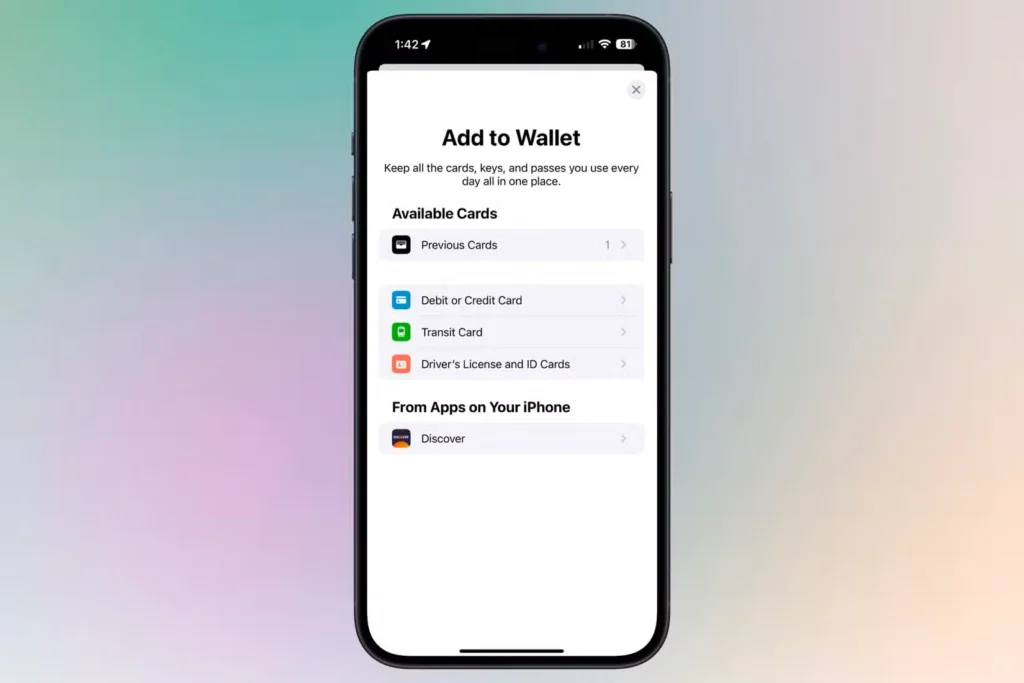
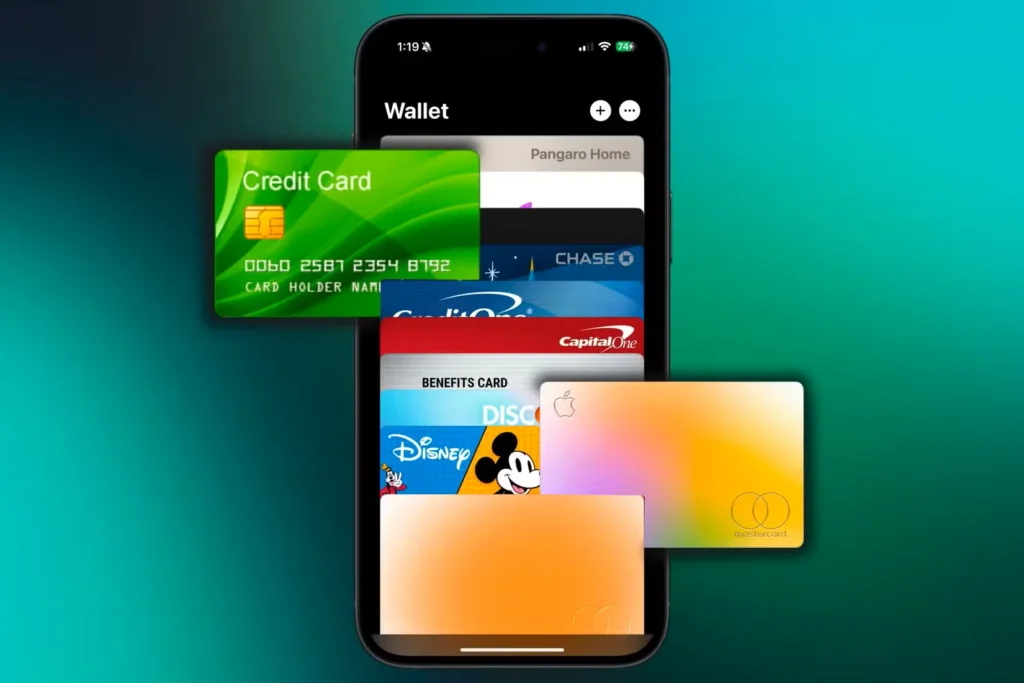
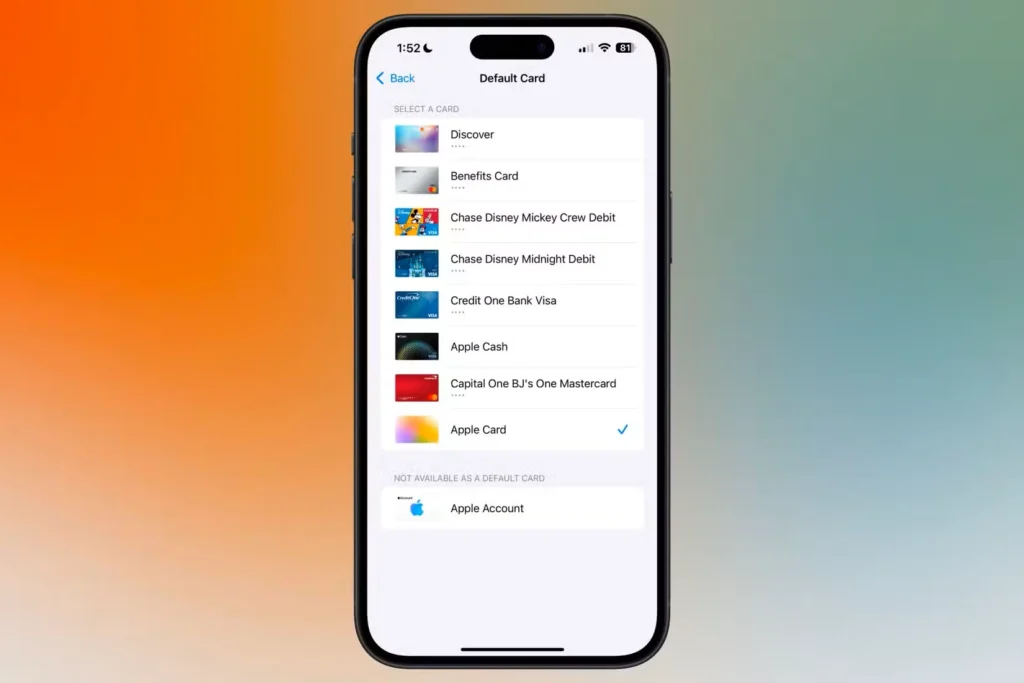

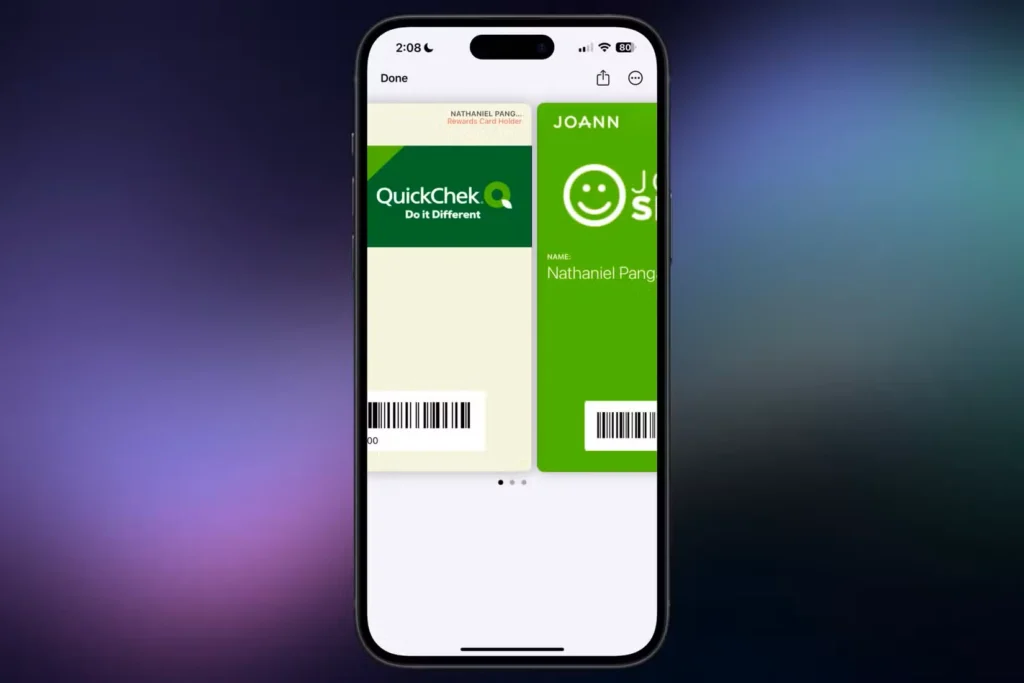



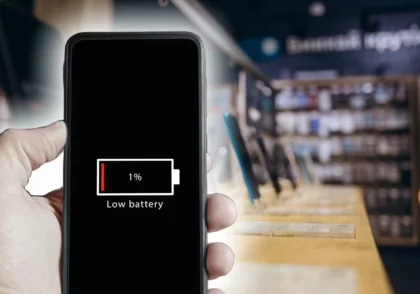
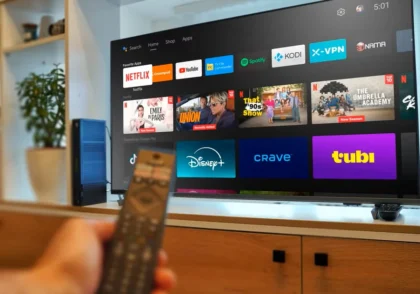

دیدگاهتان را بنویسید